Facebook – Configurações de Segurança e Privacidade: Guia e Tutoriais para Pais ou Cuidadores Principais

Introdução
O Facebook, lançado em 2004, rapidamente se tornou uma das redes sociais mais populares do mundo. Com bilhões de usuários ativos, a plataforma oferece uma variedade de recursos, desde a conexão com amigos e familiares até a participação em grupos de interesses e o compartilhamento de momentos importantes da vida. No entanto, para crianças e adolescentes, o uso do Facebook pode trazer tanto benefícios quanto malefícios.
Benefícios do Uso do Facebook para Crianças e Adolescentes
- Conexão Social: O Facebook permite que os jovens mantenham contato com amigos e familiares, especialmente aqueles que estão longe. Isso pode ajudar a fortalecer relacionamentos e criar uma rede de suporte.
- Aprendizado e Educação: Existem muitos grupos e páginas educativas no Facebook onde os jovens podem aprender sobre diversos tópicos, desde ciências até artes e cultura.
- Expressão Pessoal: A plataforma oferece um espaço para os jovens expressarem suas opiniões, criatividade e talentos, ajudando a desenvolver a identidade e a autoestima.
Malefícios do Uso do Facebook para Crianças e Adolescentes
- Privacidade e Segurança: A exposição excessiva pode levar a riscos de privacidade, como roubo de identidade e ciberbullying.
- Conteúdo Inapropriado: Os jovens podem ser expostos a conteúdo inadequado para a sua faixa etária, incluindo violência, drogas e pornografia.
- Dependência e Saúde Mental: O uso excessivo das redes sociais pode causar dependência e afetar a saúde mental, levando a problemas como ansiedade e depressão.
- Influência Negativa: A pressão para se conformar com certos padrões sociais pode ser intensa, resultando em baixa autoestima e insatisfação com a própria imagem.
Dado esse cenário, é essencial que os pais e responsáveis compreendam como configurar as opções de segurança e privacidade no Facebook para proteger seus filhos enquanto eles navegam na plataforma.
Configurações de Segurança e Privacidade do Facebook
1. Gerenciamento de Privacidade
1.1 Verificação de Privacidade
Explicação: A Verificação de Privacidade é uma ferramenta que guia os usuários através das principais configurações de privacidade de maneira simples e rápida.
Como ajuda: Para os pais, essa ferramenta é um ponto de partida essencial para garantir que as informações dos filhos estejam seguras e que suas postagens sejam visíveis apenas para as pessoas desejadas.
Passo a Passo:
- Faça login na conta do Facebook.
- Clique no ícone de menu (três linhas horizontais no canto superior direito).
- Selecione “Configurações e privacidade” e, em seguida, “Verificação de privacidade”.
- Siga as instruções na tela para ajustar quem pode ver suas postagens, informações do perfil e quais aplicativos têm acesso à conta.
1.2 Configurações de Privacidade
Explicação: Essa seção permite que os pais controlem quem pode ver as postagens, quem pode enviar solicitações de amizade e quem pode procurar o perfil.
Como ajuda: Restringir essas configurações ajuda a proteger os jovens de estranhos e limitar a exposição a contatos indesejados.
Passo a Passo:
- Vá para “Configurações e privacidade” no menu principal.
- Clique em “Configurações” e depois em “Privacidade”.
- Ajuste as configurações como:
- Quem pode ver suas postagens futuras?: Selecione “Amigos” ou “Somente eu” para mais segurança.
- Quem pode enviar solicitações de amizade?: Selecione “Amigos de amigos”.
- Quem pode ver sua lista de amigos?: Selecione “Somente eu” ou “Amigos”.
2. Configurações de Segurança
2.1 Autenticação de Dois Fatores
Explicação: A autenticação de dois fatores adiciona uma camada extra de segurança, exigindo um código adicional ao fazer login.
Como ajuda: Isso impede que pessoas não autorizadas acessem a conta do seu filho, mesmo que saibam a senha.
Passo a Passo:
- Acesse “Configurações e privacidade”.
- Clique em “Configurações” e depois em “Segurança e login”.
- Encontre “Autenticação de dois fatores” e clique em “Editar”.
- Escolha o método de segurança (SMS ou aplicativo de autenticação) e siga as instruções para configurar.
2.2 Alertas de Login
Explicação: Os alertas de login notificam quando alguém faz login na conta a partir de um dispositivo ou navegador desconhecido.
Como ajuda: Permite que os pais sejam alertados sobre possíveis acessos não autorizados à conta dos filhos.
Passo a Passo:
- Vá para “Configurações e privacidade”.
- Clique em “Configurações” e depois em “Segurança e login”.
- Encontre “Receber alertas sobre logins não reconhecidos” e clique em “Editar”.
- Escolha como deseja receber os alertas (notificações no Facebook, e-mail, etc.).
3. Controle de Atividades e Conteúdo
3.1 Revisão de Postagens
Explicação: Esta configuração permite revisar as postagens nas quais seu filho foi marcado antes de serem exibidas no perfil.
Como ajuda: Impede que conteúdo inapropriado ou embaraçoso apareça no perfil sem sua aprovação.
Passo a Passo:
- Acesse “Configurações e privacidade”.
- Clique em “Configurações” e depois em “Linha do tempo e marcação”.
- Ative a opção “Revisar publicações nas quais amigos marcam você antes de serem exibidas na sua linha do tempo?”.
3.2 Limitar Quem Pode Ver Postagens Passadas
Explicação: Essa configuração permite limitar a visibilidade de todas as postagens passadas a apenas amigos.
Como ajuda: Reduz a exposição das informações pessoais compartilhadas anteriormente.
Passo a Passo:
- Vá para “Configurações e privacidade”.
- Clique em “Configurações” e depois em “Privacidade”.
- Encontre “Limitar o público para publicações que você compartilhou com amigos de amigos ou públicas?” e clique em “Limitar publicações passadas”.
4. Controle de Aplicativos e Jogos
4.1 Remover Aplicativos e Sites
Explicação: Essa configuração permite revisar e remover aplicativos e sites conectados à conta do Facebook.
Como ajuda: Protege a privacidade do seu filho, limitando o acesso a aplicativos que podem coletar dados pessoais.
Passo a Passo:
- Vá para “Configurações e privacidade”.
- Clique em “Configurações” e depois em “Aplicativos e sites”.
- Revise os aplicativos conectados e clique em “Remover” para aqueles que não são mais necessários.
4.2 Desativar Plataforma de Jogos e Aplicativos
Explicação: Desativar a plataforma de jogos e aplicativos impede que novos aplicativos sejam adicionados e que os existentes coletem dados.
Como ajuda: Garante um nível extra de proteção de dados para seu filho.
Passo a Passo:
- Acesse “Configurações e privacidade”.
- Clique em “Configurações” e depois em “Aplicativos e sites”.
- Encontre “Jogos e sites” e clique em “Desativar”.
5. Ferramentas de Bloqueio
5.1 Bloqueio de Usuários
Explicação: Bloquear um usuário impede que ele veja as postagens, envie mensagens ou adicione seu filho como amigo.
Como ajuda: Protege seu filho de interações indesejadas ou perigosas.
Passo a Passo:
- Vá para “Configurações e privacidade”.
- Clique em “Configurações” e depois em “Bloqueio”.
- Digite o nome ou e-mail da pessoa que deseja bloquear e clique em “Bloquear”.
5.2 Bloqueio de Mensagens
Explicação: Essa configuração permite bloquear mensagens de pessoas específicas sem bloqueá-las completamente.
Como ajuda: Evita que seu filho receba mensagens indesejadas sem que a pessoa bloqueada saiba.
Passo a Passo:
- Acesse “Configurações e privacidade”.
- Clique em “Configurações” e depois em “Bloqueio”.
- Em “Bloquear mensagens de”, digite o nome da pessoa e clique em “Bloquear”.
6. Controle de Localização
6.1 Desativar Histórico de Localização
Explicação: O histórico de localização rastreia onde o usuário esteve.
Como ajuda: Impede que o Facebook rastreie a localização do seu filho, aumentando a privacidade.
Passo a Passo:
- Vá para “Configurações e privacidade”.
- Clique em “Configurações” e depois em “Localização”.
- Desative a opção “Histórico de localização”.
6.2 Revisar Serviços de Localização
Explicação: Essa configuração permite controlar quais aplicativos têm acesso à localização
do Facebook.
Como ajuda: Protege a privacidade, limitando a quantidade de dados de localização compartilhados.
Passo a Passo:
- Acesse “Configurações e privacidade”.
- Clique em “Configurações” e depois em “Localização”.
- Revise e ajuste as permissões de localização para aplicativos.
Conclusão
Proteger crianças e adolescentes no mundo digital é uma tarefa desafiadora, mas essencial. Ao configurar corretamente as opções de privacidade e segurança do Facebook, os pais podem proporcionar um ambiente online mais seguro para seus filhos. Além das configurações técnicas, é crucial manter um diálogo aberto sobre os riscos e responsabilidades do uso das redes sociais.
Orientações Finais para Pais e Responsáveis
- Educação e Diálogo: Ensine seus filhos sobre os riscos online e a importância da privacidade. Mantenha um canal de comunicação aberto para discutir qualquer problema que possam encontrar.
- Monitoramento Regular: Verifique periodicamente as configurações de privacidade e segurança para garantir que estejam atualizadas e ajustadas conforme necessário.
- Exemplo Pessoal: Seja um modelo de comportamento online responsável e seguro.
- Uso de Ferramentas Adicionais: Considere o uso de softwares de controle parental para monitorar e limitar o uso das redes sociais.
Proteger as crianças no mundo digital é um esforço contínuo que requer atenção e proatividade. Com as configurações corretas e uma abordagem educacional, os pais podem ajudar seus filhos a navegar na internet de forma segura e consciente.
#Facebook – Configurações de Segurança e Privacidade: Guia e Tutoriais para Pais ou Cuidadores Principais



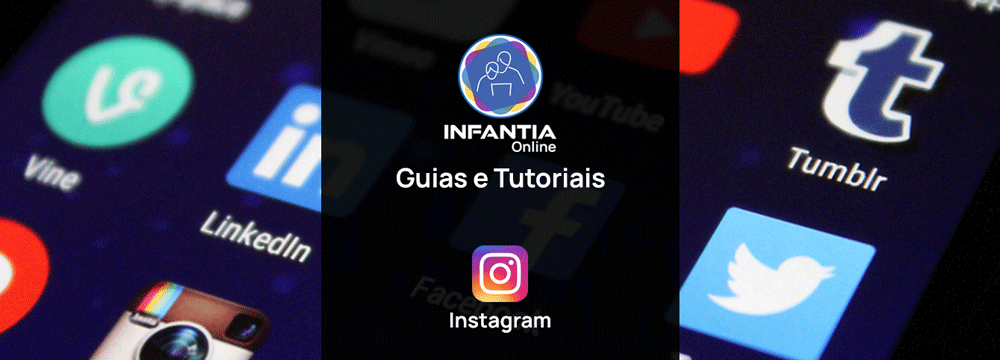


Respostas